Comment ajouter n'importe quel programme au menu contextuel du clic droit de Windows
Le menu contextuel du bureau avec clic droit fournit unerapide pour naviguer à travers Windows, alors pourquoi ne pas rendre les programmes que vous utilisez plus faciles d’accès. Ce hack de registre vous permettra d'ajouter n'importe quel programme au menu contextuel pour un accès plus rapide.
Ajouter n'importe quel programme au menu contextuel
Ouvrez le registre et naviguez jusqu'au chemin suivant: HKEY_CLASSES_ROOTDirectoryBackgroundshell puis faites un clic droit sur shell et sélectionnez Nouveau> Clé.

Donnez à la nouvelle clé le nom du programme que vous ajoutez au menu contextuel. Je vais ajouter Internet Explorer pour cet exemple.
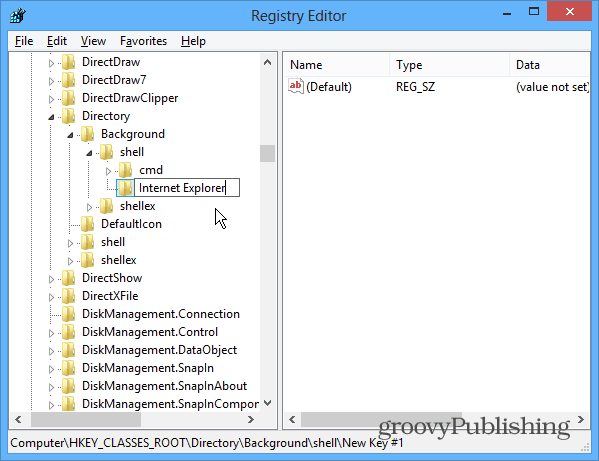
Après avoir créé la nouvelle clé de programme, vous devez lui en ajouter une autre. Alors faites un clic droit sur la clé de programme que vous avez ajoutée et sélectionnez Nouveau> Clé.
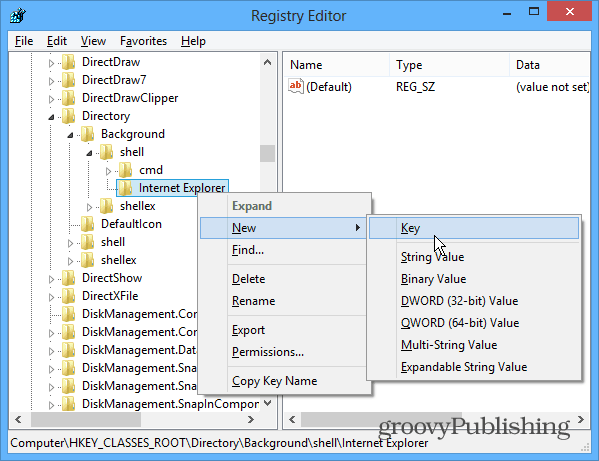
Pour le nom de cette clé, vous devez nommer la commande tout en minuscule. À ce stade, votre registre devrait ressembler à ceci:
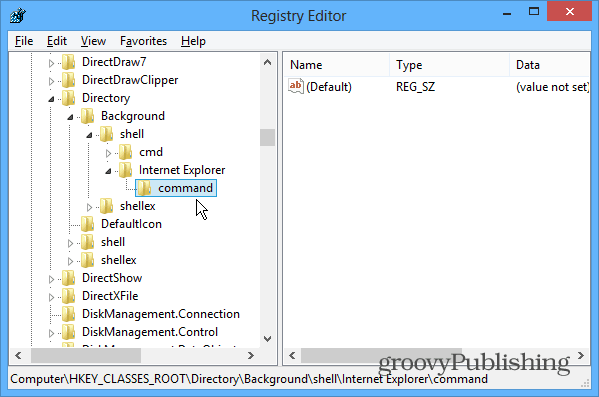
Ensuite, vous devez obtenir le chemin de l'emplacement dele programme que vous ajoutez. Si vous ne voulez pas parcourir différents répertoires, je trouve que l'application gratuite Tout de Voidtools est extrêmement utile, en particulier pour les programmes enfouis au cœur du système d'exploitation. Une fois que vous avez trouvé le programme que vous souhaitez ajouter, copiez le chemin dans le presse-papiers en maintenant la touche Maj enfoncée, cliquez avec le bouton droit de la souris sur le fichier et sélectionnez Copier en tant que chemin.
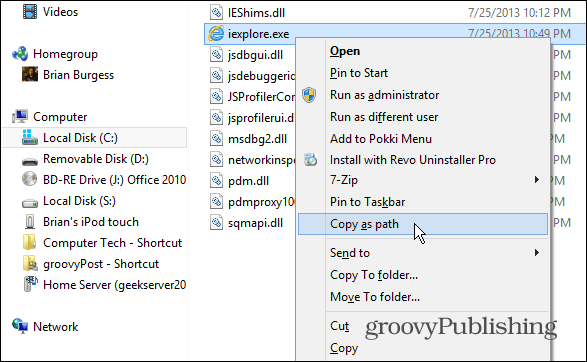
De retour dans l'éditeur du registre, double-cliquez sur la chaîne (valeur par défaut) dans le volet de droite et collez le chemin que vous venez de copier dans le champ Données de la valeur.
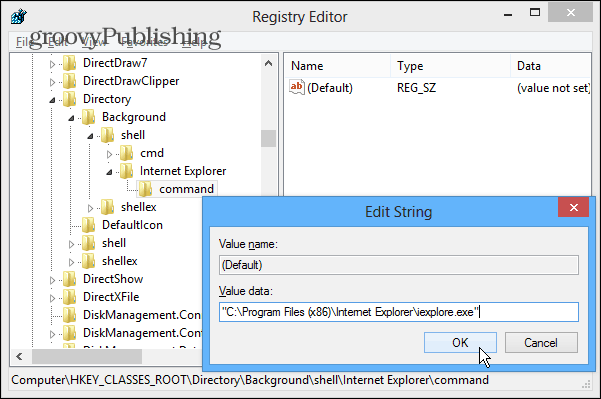
Fermez le registre et cliquez avec le bouton droit de la souris sur leBureau pour afficher le menu contextuel et le programme que vous avez ajouté apparaît dans la liste - pas de déconnexion ni de redémarrage requis. Ensuite, cliquez simplement sur le nom du programme pour le lancer.
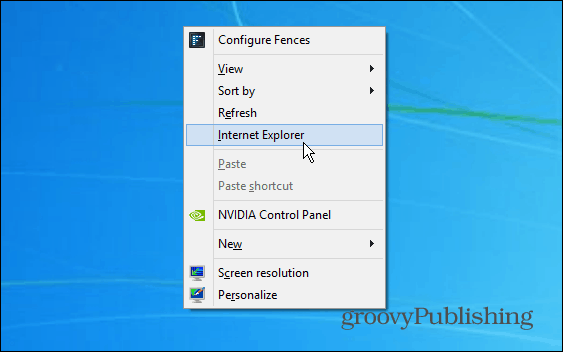
Répétez simplement les étapes ci-dessus pour ajouter tout autre programme dont vous avez besoin. C’est un bon moyen d’accéder rapidement à vos programmes les plus utilisés sous Windows.










laissez un commentaire